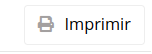¿Cómo ver información de cierre de turnos históricos?
En esta guía explicaremos cómo ver o imprimir información de cierre de turnos histórico
1- Ingresar a Operaciones - Caja Diaria


O desde el buscador superior, escribir dentro del buscador Caja Diaria y cliquear sobre la aplicación Caja Diaria.

2- Vamos a seleccionar el botón de Acciones - Ver cierres de Turno, arriba a la derecha, dentro de caja diaria.

3- Nos aparecerá una ventana que nos mostrará los cierres de turno históricos con la fecha y hora en la que se realizó y el usuario

6- Podemos filtrar según el usuario que queremos buscar haciendo clic en la esquina superior derecha y seleccionando el usuario buscado

7- Nos aparecerán todos los cierres de caja con el usuario seleccionado. Para obtener información del cierre, seleccionamos el Informes de la columna Acciones del cierre que deseamos ver

8- Nos mostrará un informe con toda la información acerca de ese cierre

9- Podemos imprimir este reporte con el siguiente botón